Hinzufügen eines Inhaltstyps
Ziel
Fügen Sie einen neuen Inhaltstyp „Vendor“ hinzu und konfigurieren Sie ihn.
Voraussetzungen der Website
Sie benötigen einen Plan für Ihre Inhaltsstruktur. Siehe Abschnitt 2.5, „Planung Ihrer Inhaltsstruktur“.
Schritte
- Navigieren Sie im Administrationsmenü Verwalten zu Struktur > Inhaltstypen (admin/structure/types). Die Seite Inhaltstypen erscheint und zeigt alle verfügbaren Inhaltstypen. Beachten Sie, dass die Namen und Beschreibungen der Inhaltstypen, die durch Ihr Installationsprofil bereitgestellt werden, auf dieser Seite auf Englisch angezeigt werden; siehe Abschnitt 2.7, „Konzept: Benutzeroberfläche, Konfiguration und Inhaltsübersetzung“ für eine Erklärung.
-
Klicken Sie auf Inhaltstyp hinzufügen. Die Seite Inhaltstyp hinzufügen erscheint. Füllen Sie die Felder wie unten gezeigt aus.
Feldname Erläuterung Beispielwert Name
Name des Inhaltstyps
Vendor
Beschreibung
Beschreibt die Verwendung des Inhaltstyps
Informationen zu einem Anbieter
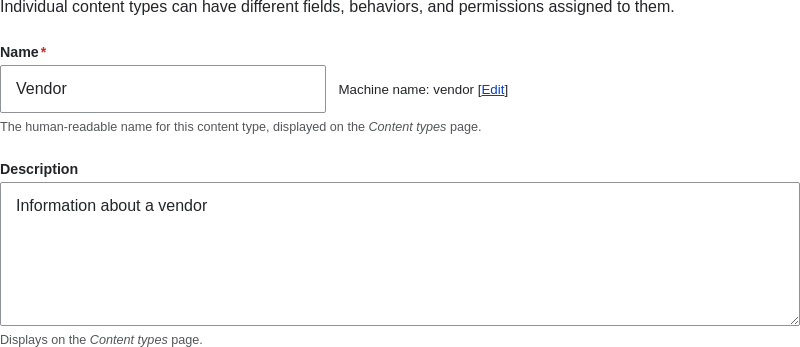
Inhaltstyp hinzufügen. -
Unter Einstellungen für das Einreichungsformular konfigurieren Sie das Formular, das zum Erstellen und Bearbeiten von Inhalten dieses Typs verwendet wird. Füllen Sie die Felder wie unten gezeigt aus.
Feldname Erläuterung Beispielwert Titel-Feldbezeichnung
Bezeichnung des Titelfelds, das beim Bearbeiten oder Erstellen von Inhalten dieses Typs angezeigt wird.
Vendor name
Vorschau vor dem Senden
Option, ob Sie Inhalte vor dem Absenden in der Vorschau sehen möchten.
Optional
Erklärung oder Einreichungsrichtlinien
Anweisungen zum Erstellen oder Bearbeiten von Inhalten.
(Leer lassen)
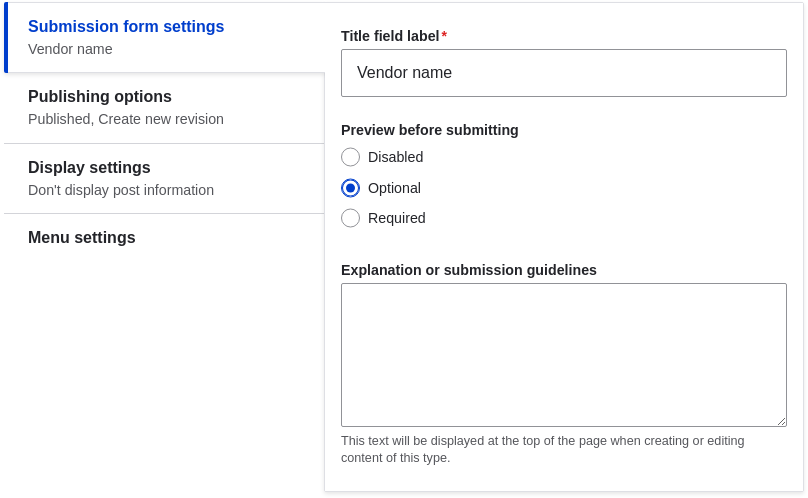
Einreichungsformular hinzufügen -
Unter Veröffentlichungsoptionen legen Sie die Standardoptionen für neue Inhalte dieses Typs fest. Füllen Sie die Felder wie unten gezeigt aus.
Feldname Erläuterung Beispielwert Veröffentlicht
Macht das Inhaltsobjekt standardmäßig veröffentlicht.
Aktiviert
Auf Startseite hervorheben
Kann verwendet werden, um Inhalte auf der Homepage anzuzeigen.
Deaktiviert
Oben in Listen anheften
Kann verwendet werden, um Inhalte oben in einer Liste zu halten.
Deaktiviert
Neue Revision erstellen
Erstellt bei jeder Bearbeitung eines Vendors eine neue Revision.
Aktiviert
Das Ändern dieser Einstellungen hat keine Auswirkungen auf bereits erstellte Inhalte.
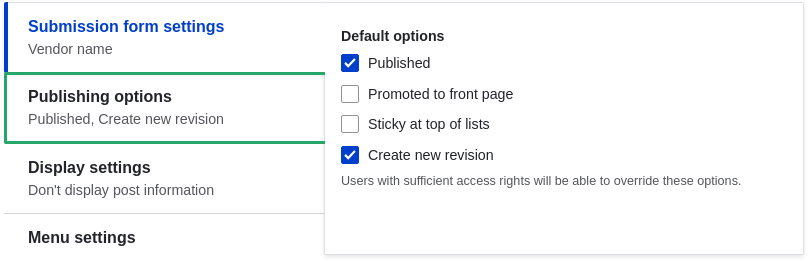
Veröffentlichungsoptionen -
Unter Anzeigeneinstellungen legen Sie fest, ob der Autor und das Veröffentlichungsdatum beim Inhalt angezeigt werden sollen. Füllen Sie die Felder wie unten gezeigt aus.
Feldname Erläuterung Beispielwert Autor- und Datumsinformation anzeigen
Zeigt Benutzernamen des Autors und Veröffentlichungsdatum auf jeder Vendor-Seite an.
Deaktiviert
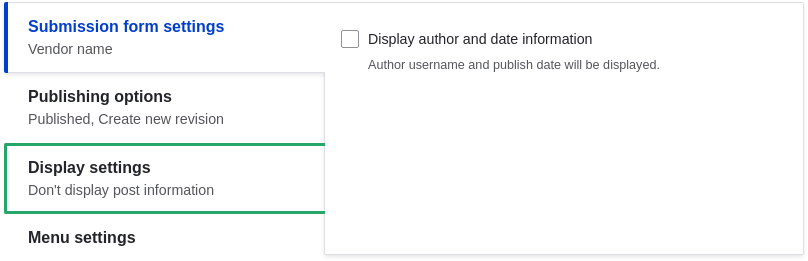
Anzeigeneinstellungen -
Unter Menüeinstellungen füllen Sie die Felder wie unten gezeigt aus.
Feldname Erläuterung Beispielwert Verfügbare Menüs
Menüs, denen dieser Inhaltstyp hinzugefügt werden kann. Vendors müssen nicht in Menüs erscheinen, also deaktivieren Sie alle Menüoptionen.
Deaktiviert
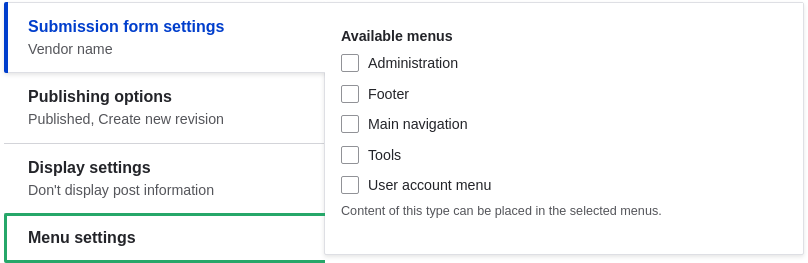
Menüeinstellungen -
Klicken Sie auf Speichern und Felder verwalten, um den Inhaltstyp zu speichern. Die Seite Felder verwalten erscheint, auf der Sie dem Inhaltstyp Felder hinzufügen können. Siehe Abschnitt 6.3, „Basisfelder zu einem Inhaltstyp hinzufügen“
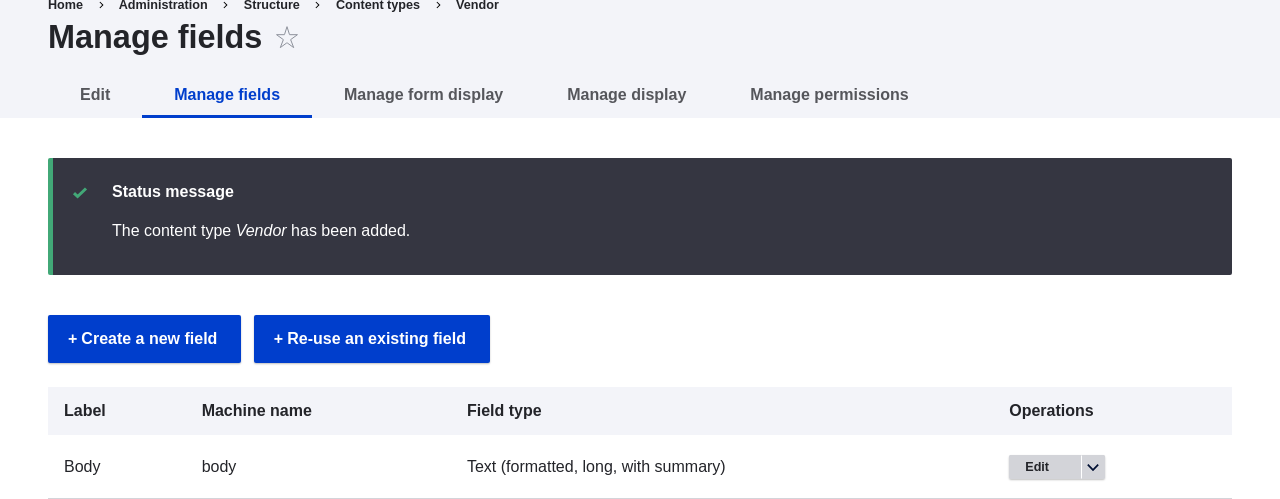
Bestätigung hinzufügen -
Wiederholen Sie die gleichen Schritte, um einen Inhaltstyp für Rezepte zu erstellen. Beispielwerte für die Felder im Formular, wenn sie sich von den obigen Schritten unterscheiden:
Feldname Beispielwert Name
Recipe
Beschreibung
Ein von einem Anbieter eingereichtes Rezept
Einreichungsformulareinstellungen – Titel
Recipe name
Geschrieben und bearbeitet von Sree Veturi, Boris Doesborg und Jennifer Hodgdon. Artikel aus dem Drupal User Guide.